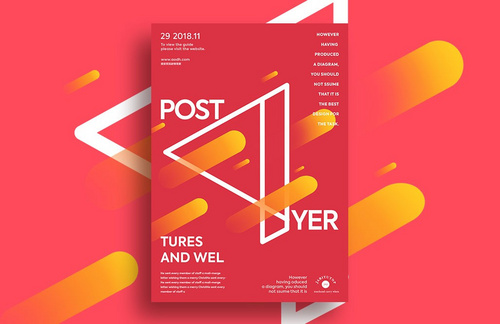文化海报
PS如何合成东方明珠文化海报
1.打开PS,新建【1000*1500】的【白色】画布,之后【新建图层】并把【前景色】设为【浅灰色】并按【Alt+Delete】将其填充。
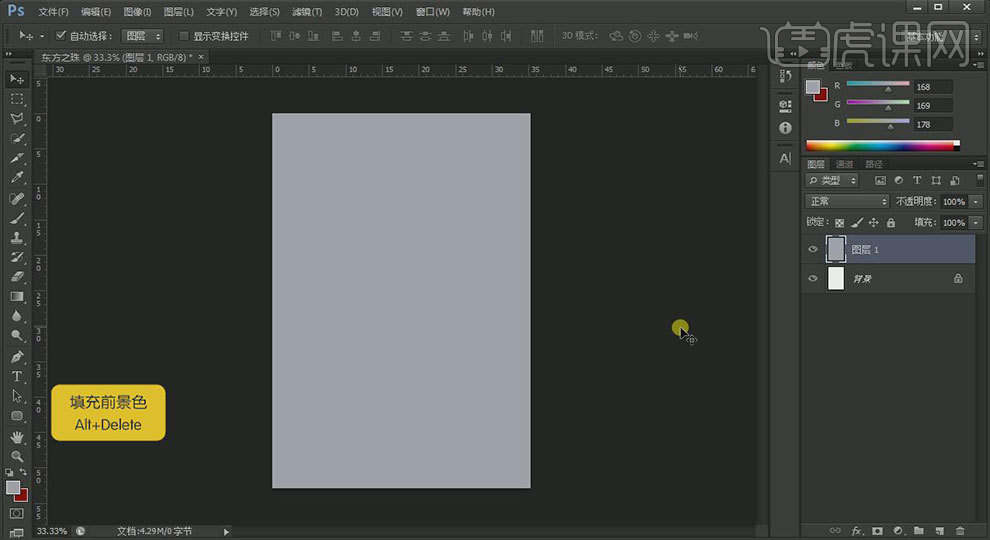
2.之后在【添加图层样式】中点击【图案】(参数:图案【杂点图案】)并把【不透明度】调为【56%】,之后将两个图层【Ctrl+G】进行编组命名【背景】 。
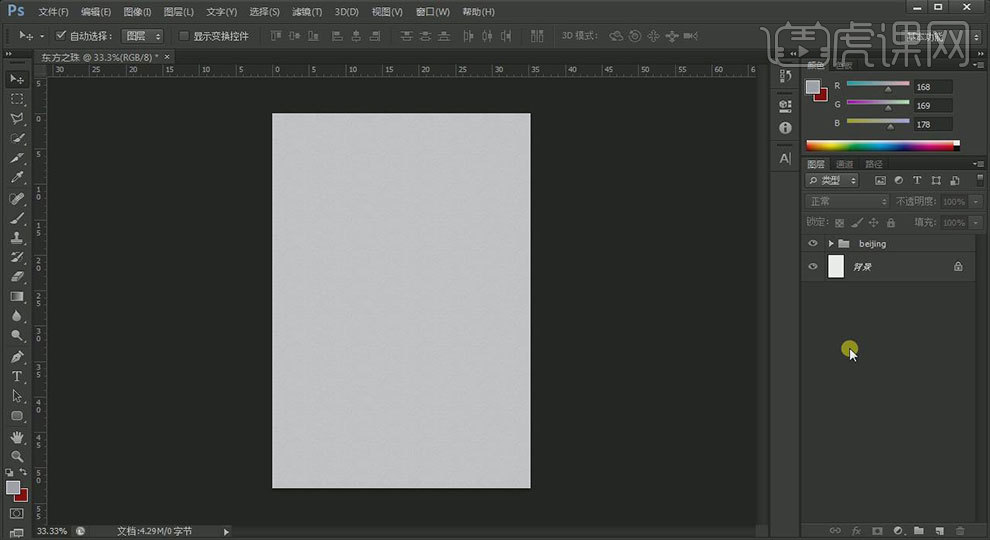
3.拖入【水墨】素材,【Ctrl+J】复制一个并右键【水平翻转】调整大小和位置,然后将其编组命名【背景2】。之后拖入【玉兰花】和【东方明珠】素材,调整素材大小和图层位置。
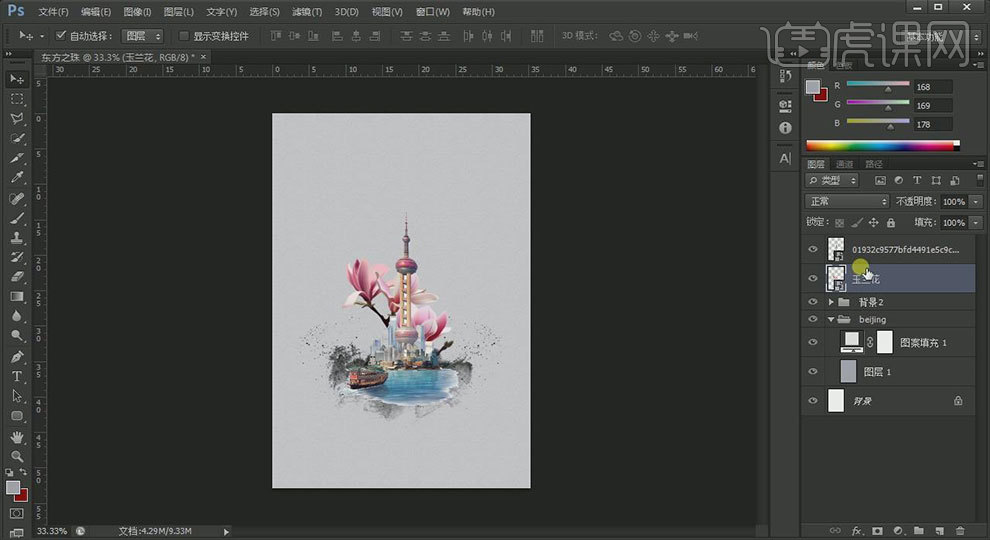
4.在【玉兰花】下方【添加图层样式】中点击【纯色】(参数:颜色【深蓝色】),之后按住【Alt】并点击【背景2】创建剪切蒙版,然后使用【文字工具】输入【上海】(参数:字体【日文毛笔】,颜色【深蓝色】)并输入其他文案(其他文案字体为【黑体】)。
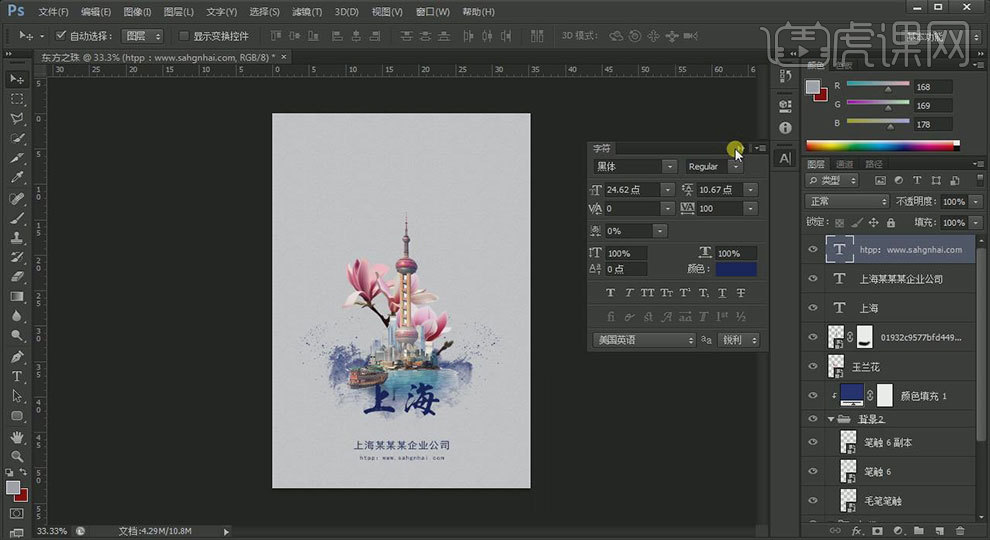
5.拖入【花纹】素材并调整大小和位置,之后使用【钢笔工具】绘制【图形】并将其填充【深蓝色】,然后将其复制并右键【水平翻转】调整位置,之后选中两个【图形】图层按【Ctrl+E】合并图层调整大小和位置并把该图层放在【花纹】图层的下方。
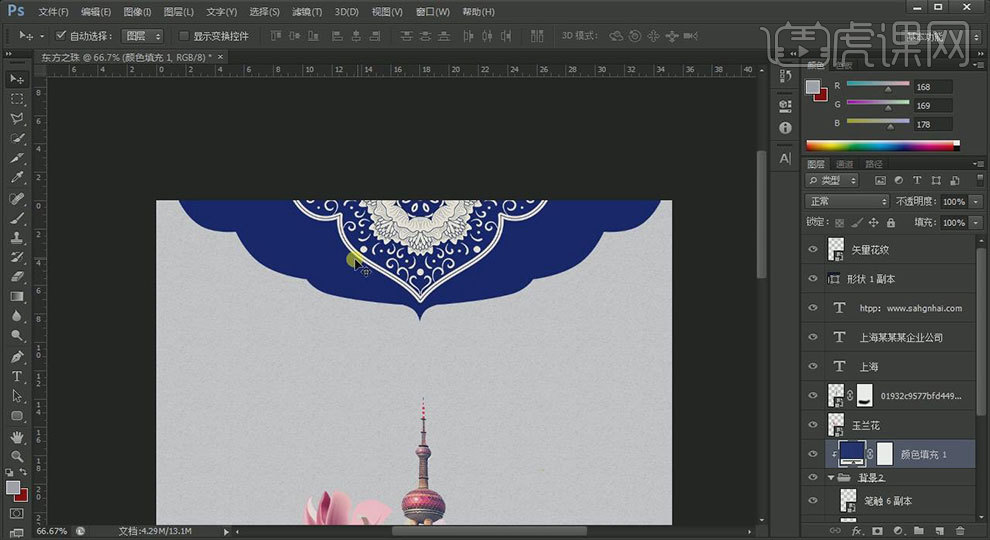
6.调整整体位置并用【文字工具】继续输入【文案】(参数:字体【华文中宋】,颜色【深蓝色】)调整大小和位置。【新建图层】使用【画笔工具】(参数:类型【柔边圆】,大小【250】,颜色【浅蓝色】)在【东方明珠】处进行涂抹并按住【Alt】在该图层和【东方明珠】图层中间点击做出【光源】效果。

7.选中【上海】图层双击打开【图层样式】勾选【渐变叠加】,详细参数如图所示。
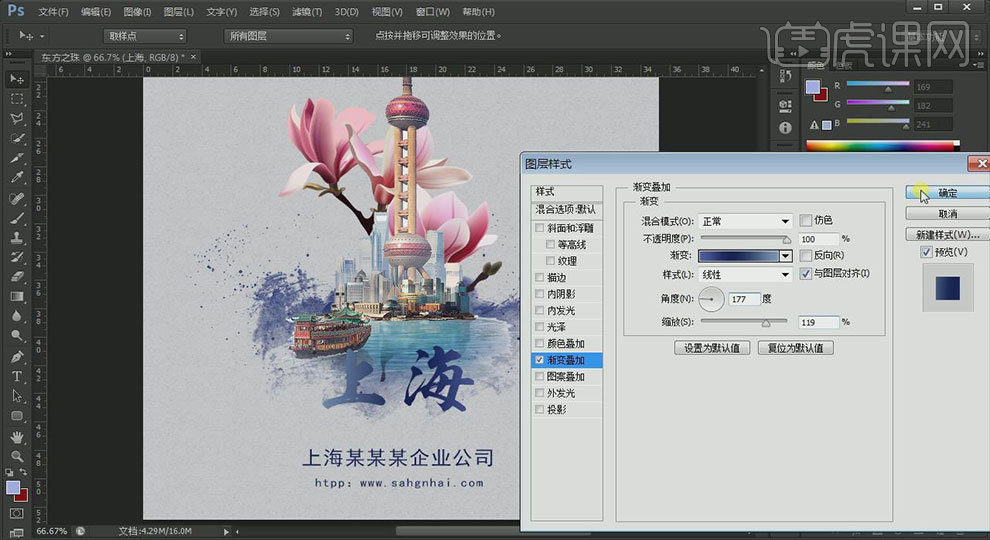
8.拖入【水墨纹理】素材在其和【图形】中间按住【Alt+单击左键】创建剪切蒙版,之后双击【水墨纹理】打开【图层样式】勾选【渐变叠加】,详细参数如下。

9.最终效果图。